Windows10系统之家 - 安全纯净无插件系统之家win10专业版下载安装
时间:2019-12-13 10:22:42 来源:Windows10之家 作者:huahua
最近有win10用户遇到了以太网无法连接到internet,无网络访问权限的问题,断网重连、网络重置、修复、重置dns、dns服务器都解决不了,win10以太网没有网络访问权限怎么应对?其实我们可先通过ping路由器内网地址检测后再对应解决,具体操作见下面详细介绍。
win10以太网没有网络访问权限怎么应对
第一步:右击左下角的Windows,选择运行(R).
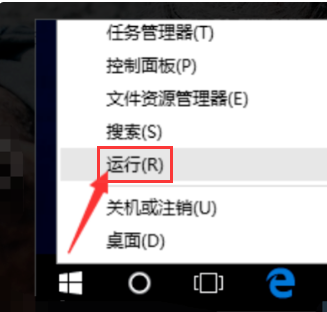
第二步:手动出入cmd,点击确定。
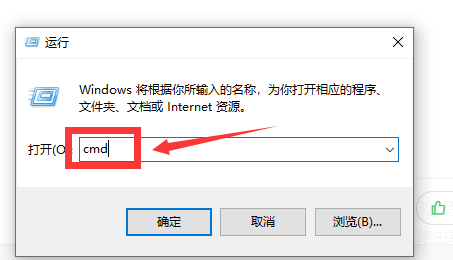
第三步:待打开“命令提示符”窗口后,输入命令“ping 路由器内网地址”并按回车键以检测电脑网卡与路由器线路连接情况.

第四步:打开网络中心,在以太网的相关配置中,点击更改适配器选项。
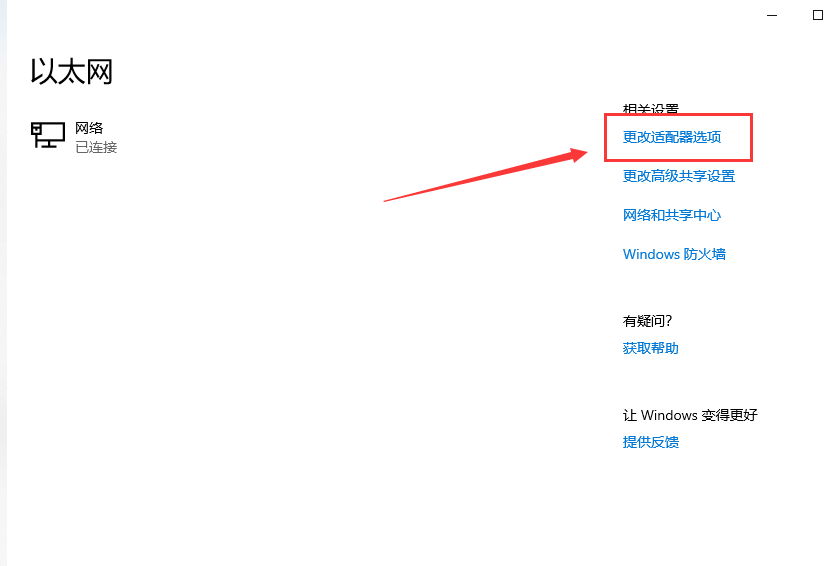
第五步:右击以太网,选择属性。
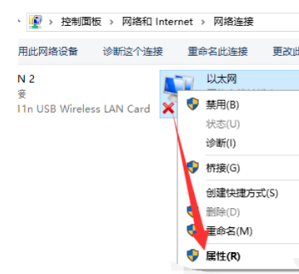
第六步:选择协议版本4(TCP/IPv4),双击。
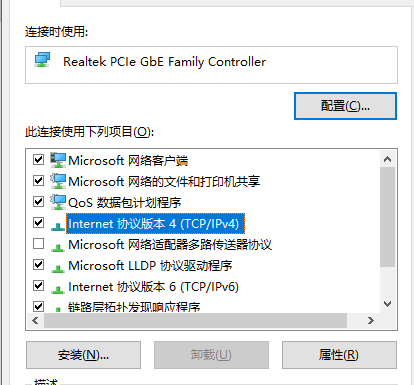
第七步:勾选“使用下面的IP地址”和“使用下面的DNS服务器”项,同时手动设置IP地址即可。
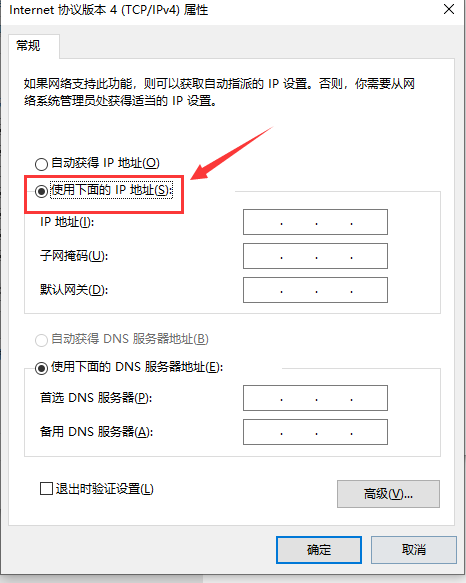
热门教程
热门系统下载
热门资讯





























